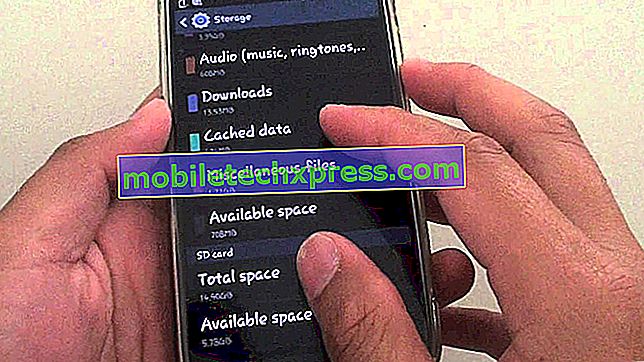„Apple iPhone X“ belaidžio ryšio vadovas: kaip nustatyti ir valdyti „Wi-Fi“ tinklus „iPhone X“ [Tutorials]
Vienas iš svarbiausių funkcijų, kurių reikia norint nustatyti momentą, kai gaunate naują „Apple iPhone X“ telefoną, yra „Wi-Fi“. Sujungus „Wi-Fi“, galite prisijungti prie interneto ir naršyti žiniatinklyje bet kuriuo metu ir visur, kur tik norite, kol turėsite naują „iPhone“ su jumis. „Wi-Fi“ galite nustatyti savo „iPhone X“ pradinio nustatymo metu arba po jo.
Šis vadovas padės jums pradėti. Jei esate čia, nes jums reikia pagalbos nustatant „Wi-Fi“ kartu su kitomis atitinkamomis „iPhone X“ parinktimis, šis pranešimas yra skirtas jums. Tiesiog perskaitykite, kad sužinotumėte daugiau.
„Wi-Fi“ nustatymas pradinės sąrankos metu
Pradėkite įjungti „iPhone X“. Kai pamatysite „Hello“ ekraną, atlikite toliau nurodytus veiksmus, kad pradėtumėte.
1 veiksmas: sąrankos vedlyje pasirinkite savo kalbą, tada palieskite savo šalį ar regioną. Įsitikinkite, kad įvedėte teisingą informaciją, nes tai veikia, kaip jūsų prietaise rodoma informacija, pvz., Data, laikas, kontaktai ir pan.
2 žingsnis: Jei turite kitą „iOS“ įrenginį, kuriame veikia „iOS 11“ platforma, galite ją naudoti norėdami automatiškai nustatyti naują „iPhone X“ su „Quick Start“. Jei norite tai padaryti, tiesiog prijunkite du įrenginius kartu ir atlikite toliau nurodytus veiksmus, kad galėtumėte naudoti „Quick Start“:
- Palaukite, kol jūsų dabartiniame įrenginyje pasirodys „ Quick Start“ ekranas ir galėsite naudoti „Apple ID“, kad nustatytumėte naują „iPhone X“, tada palieskite „ Continue“.
- Kai „iPhone X“ matote animacinį ekraną, laikykite kitą įrenginį virš naujo „iPhone“, tada sufokusuokite animaciją į vaizdo ieškiklį.
- Palaukite, kol pamatysite pranešimą „ Baigti naujoje“ [iPhone X]. Jei negalite naudoti dabartinio įrenginio fotoaparato, palieskite parinktį Autentifikuoti rankiniu būdu, tada vykdykite kitas ekrane pateiktas instrukcijas.
- Jei būsite paraginti, įveskite naują įrenginio prieigos kodą nauju įrenginiu („iPhone X“), kurį nustatote.
- Nustatykite „Touch ID“ arba „Face ID“ naujuoju „iPhone X“.
- Jei būsite paraginti, įveskite savo „Apple ID“ slaptažodį naujame „iPhone“. Jei turite kelis įrenginius, taip pat galite įvesti savo slaptažodžius.
- Jei paraginsite pasirinkti savo „iPhone X“ parinktis, kad atkurtumėte naujausias „iCloud“ atsargines kopijas arba atnaujintumėte programas, duomenis ir nustatymus, tada atkurkite dabartinę įrenginio atsarginę kopiją, pasirinkite atsarginę kopiją, kurią norite naudoti.
- Tada pasirinkite, ar perkelti vietos nustatymus, pvz., Privatumą, „Apple Pay“ ir „Siri“.
Laikykite savo du prietaisus arti vienas kito, kol visa jūsų informacija, nustatymai ir slaptažodžiai bus visiškai perkelti. Taip pat įsitikinkite, kad įrenginiai yra prijungti prie „Wi-Fi“ ir turi pakankamai galių, kad užbaigtumėte diegimo procesą.
Valdykite „Wi-Fi“ tinklus ir nustatymus
„Wi-Fi“ tinklus reikia valdyti ir pakartotinai konfigūruoti kartais arba, kai reikia. Žr. Toliau pateiktus pranešimus apie tai, kaip ir ką reikia padaryti, kad jūsų belaidžio tinklo nustatymai būtų tinkamai nustatyti ir sukonfigūruoti.
Kaip įgalinti „Wi-Fi“ savo „iPhone X“?
Įjungę „Wi-Fi“, galite pradėti nuskaityti turimus „Wi-Fi“ tinklus ir prisijungti prie pageidaujamo tinklo. Štai kaip tai padaryta:
- Pradžios ekrane palieskite Nustatymai .
- Palieskite „ Wi-Fi“.
- Bakstelėkite „Wi-Fi“ jungiklį, kad įgalintumėte funkciją.
- Nustatykite arba pasirinkite belaidį tinklą, kurį norite naudoti.
- Visi įgalinami „Wi-Fi“ tinklai, esantys „iPhone X“ diapazone, bus rodomi, kai įgalinsite „Wi-Fi“. Palieskite, kad pasirinktumėte tinklą, prie kurio norite prisijungti. Jei tinklas, kurį norite prisijungti, nėra sąraše, įsitikinkite, kad jis yra įjungtas ir yra diapazone.
- Jei būsite paraginti, įveskite tinklo slaptažodį, tada bakstelėkite Prisijungti.
- Jei pamatysite patikrinimą prieš pasirinkto tinklo pavadinimą, žinosite, kada esate prisijungę prie „Wi-Fi“ tinklo.
Dabar pabandykite pamatyti, ar galite prisijungti. Norėdami išbandyti „Wi-Fi“ ryšį, atidarykite naršyklės programą ( pvz., „Safari“ ), tada eikite į svetainę. Jei galite pasiekti svetainę, tuomet jūs gerai prisijungiate prie savo naujo „iPhone“.
Kaip prisijungti prie saugaus „Wi-Fi“ tinklo „iPhone X“?
Saugūs tinklai yra apsaugoti slaptažodžiu. Jūs žinosite, ar „Wi-Fi“ tinklas yra apsaugotas, jei tinklo pavadinimu matote užraktą. Štai kaip prisijungti prie saugaus belaidžio tinklo naujuoju „iPhone“:
- Bakstelėkite Nustatymai iš namų.
- Palieskite „ Wi-Fi“. Įsitikinkite, kad „Wi-Fi“ įgalintas.
- Palieskite saugaus „Wi-Fi“ tinklo, kurį norite prisijungti, pavadinimą.
- Įveskite teisingą tinklo slaptažodį ir palieskite „ Prisijungti“.
- Jei negalite prisijungti, įvestas slaptažodis tikriausiai yra neteisingas. Dar kartą įveskite teisingą slaptažodį ir bandykite prisijungti dar kartą. Jei nežinote slaptažodžio, kreipkitės į tinklo administratorių dėl tolesnės pagalbos.
Jei sėkmingai prisijungėte, prie tinklo pavadinimo matysite žymę, o viršutinėje kairėje ekrano pusėje pasirodys „Wi-Fi“ spindulio piktograma.
Kaip prisijungti prie paslėpto „Wi-Fi“ tinklo „iPhone X“?
Galite pasirinkti prisijungti prie paslėpto „Wi-Fi“ tinklo jūsų „iPhone X“. Kaip rodo pavadinimas, paslėpti tinklai nebus rodomi jūsų galimų tinklų sąraše. Todėl, norėdami prisijungti prie jo, turėsite žinoti tikslų tinklo (SSID) pavadinimą. Štai kaip jis veikia:
- Pradžios ekrane palieskite Nustatymai .
- Palieskite „ Wi-Fi“ . Įsitikinkite, kad „Wi-Fi“ įgalintas.
- Pažymėkite ir bakstelėkite Kita.
- Įveskite tikslų tinklo pavadinimą, tada bakstelėkite Sauga.
- Pasirinkite saugos tipą. Ne visi paslėpti tinklai yra apsaugoti. Dėl išsamesnės informacijos ir instrukcijų kreipkitės į tinklo administratorių.
- Bakstelėkite Kitas tinklas.
- Lauke Slaptažodis įveskite tinklo slaptažodį.
- Tada bakstelėkite Prisijungti.
Kai matysite prie tinklo esančią žymę ir viršutinėje kairėje ekrano pusėje pasirodys „Wi-Fi“ spindulių piktograma, žinosite, kada sėkmingai prisijungėte prie tinklo.
Kaip išjungti „Wi-Fi“ iš „iPhone X“?
Jei manote, kad reikia išjungti „Wi-Fi“, pvz., Kai reikia sutaupyti tam tikros galios, galite pasiekti valdymo centrą, kad bakstelėtumėte „Wi-Fi“ jungiklį.
- Jei norite atidaryti „iPhone“ valdymo centrą, pradžios ekrano apačioje nustumkite pirštą.
- Tada bakstelėkite „Wi-Fi“ piktogramą, kad ją išjungtumėte arba įjungtumėte.
Tokiu atveju turėsite perjungti jungiklį OFF, kad išjungtumėte „Wi-Fi“ savo „iPhone X“.
Kaip ištrinti arba pamiršti „Wi-Fi“ tinklą „iPhone X“?
Jei jūsų „Wi-Fi“ ryšiai vyks, gali prireikti pamiršti „iPhone X“ belaidžius tinklus. Štai kaip tai darote:
- Pradžios ekrane palieskite Nustatymai .
- Palieskite „ Wi-Fi“.
- Bakstelėkite informacijos (i) piktogramą, esančią šalia „Wi-Fi“ tinklo, kurį norite ištrinti arba pamiršti.
- Bakstelėkite Forget This Network.
- Jei reikia, iš naujo paleiskite „iPhone“.
Pasirinktas tinklas bus pašalintas iš sąrašo. Tai vienas iš būdų pašalinti bet kokius dabartinio tinklo trikdžius, kurie galėjo sukelti belaidžio ryšio problemas „iPhone X“. Vėl po to vėl galite pridėti arba nustatyti tinklą. Tada vėl prijunkite.
Kaip atsijungti nuo „Wi-Fi“ tinklų „iPhone X“ naudojant „Control Center“?
Valdymo centras siūlo greitą prieigą prie jūsų „iPhone“ pagrindinių valdiklių, įskaitant „Bluetooth“ ir „Wi-Fi“. Galite pasiekti ir atlikti reikiamus bet kurio iš šių valdiklių ar piktogramų koregavimus, paleidę valdymo centrą „iPhone X“. Toliau pateikiami veiksmai parodo, kaip atjungti „Wi-Fi“ tinklus nuo valdymo centro:
- Atidarykite valdymo centrą, nuvilkdami pirštą aukštyn nuo ekrano apačios.
- Bakstelėkite piktogramą „ Wi-Fi Online“ („Wi-Fi“ piktograma mėlyname apskritime). Piktograma bus neryški ir jūsų prietaisas atsijungs nuo bet kurio tinklo, prie kurio esate prisijungę.
- Kai „Wi-Fi“ yra išjungtas, automatinio prisijungimo parinktis visuose netoliese esančiuose „Wi-Fi“ tinkluose taip pat bus išjungta. Jei norite įgalinti automatinį prisijungimą prie netoliese esančių „Wi-Fi“ tinklų, turite vėl įjungti „Wi-Fi“, prisijungti prie pageidaujamo „Wi-Fi“ tinklo ir paleisti „iPhone“.
Ir tai apima viską šiame vadove. Peržiūrėkite mūsų trikčių diagnostikos puslapį, kad galėtumėte peržiūrėti kitas temas „iPhone X“. Nusiųskite skelbimus, kad netrukus paskelbtumėte tinkamesnius apsilankymus šioje svetainėje. Jei jums reikia pagalbos dėl „Wi-Fi“ problemų naujojoje „iPhone X“, praneškite mums, kad galėtume jums padėti.